liuyujie0136's Website

A website for self learning, collecting and sharing.
Linux使用技巧
- Linux使用技巧
- Docker
- 鳥哥的Linux私房菜
- Linux常用命令
- Linux特殊符号
- 三十分钟学会AWK
- 三十分钟学会SED
- Learn Vim Progressively
- Linux查看系统基本信息
- Bash和Sh的区别
- 利用.bashrc个性化配制bash环境
- 利用.vimrc个性化配置vim
- Bash下使用
rsync和crontab备份文件 - Linux中for循环的几个常用写法
- Linux下将文件夹命名为今天的日期的方法
- Linux下使ls命令只显示目录的方法
- Linux下替换
^M字符方法 - Linux下将多行文件合并为一行
- Linux中cut命令
- Ubuntu镜像使用帮助
- Ubuntu下使用apt install XX(or sudo apt install XX)报错Unable to locate package
- Linux管理员修改普通用户密码
- Linux下使用
sudo命令出现not in the sudoers file - Linux下安装Miniconda
- WSL更改登录用户
- WSL中Vim字体改变的解决方案
- Linux字符串变量操作
- Linux下
nohup命令 - awk基本操作符、内置函数与变量
- awk同时处理多个文件
- Linux下文件批量重命名
- Bash中括号及
expr的用法 - Linux下按Tab补全命令时忽略大小写
- Linux
tar命令 - Bash脚本传递参数
- Linux
echo不换行输出的两种方式 - Linux下批量中止多个进程
- Linux下
split命令将一个大文件按行拆分成小文件 - sed正则表达式匹配,各种括号的转义和不转义
- awk中的回溯引用 (back references)
- Linux两个文件求交集、并集、差集
perlsedawkgrep等对正则表达式的支持的差别- 使用Xshell登录Linux子系统 (WSL)
- WSL重启方法
- conda 创建/删除环境
- 消除WSL中
ls时Windows文件夹背光的方法 - URL Encoding
- awk中
printf的用法 - Shell管道 (pipe,
|) 注意事项 - Shell中按指定分隔符读取文件字段
- Shell数组
Docker
Docker is a tool to run Linux containers based on selected images.
Docker从入门到实践
Win10家庭版用WSL2运行Docker Desktop,将数据从C盘迁移到其他目录
Win10开始使用Hyper-V运行docker,家庭版无此功能,所以只能pro版本才能用docker desktop。后来升级到2004系统后,家庭版可升级WSL(Windows Subsystem for Linux)至WSL2,便可基于WSL2运行docker desktop,但相较于Hyper-V的区别在于,其数据由WSL2代为管理,无法在docker里设置镜像存储路径。
安装docker后,docker会自动创建2个发行版:docker-desktop和docker-desktop-data,其默认安装在C盘,在%LOCALAPPDATA%/Docker/wsl目录里,而docker的运行数据、镜像文件都存在%LOCALAPPDATA%/Docker/wsl/data/ext4.vhdx中,比较占用C盘空间,故考虑将其迁移至D盘。
对于WSL发行版的迁移,网上教程基本均需使用LxRunOffline,但其虽然可以迁移例如Ubuntu的发行版,但迁移不了docker自动创建的2个发行版。故考虑如下两种方式:
方法一:使用wsl命令
- 关闭docker desktop
- 关闭所有发行版
wsl --shutdown - 导出docker-desktop-data
wsl --export docker-desktop-data D:\docker-desktop-data.tar - 注销docker-desktop-data
wsl --unregister docker-desktop-data - 重新导入docker-desktop-data
wsl --import docker-desktop-data D:\Tools\WSL\docker-desktop-data\ D:\docker-desktop-data.tar --version 2 - 注:只迁移docker-desktop-data即可,另一个占用空间较小
方法二:修改注册表(未直接验证,理论上及其他操作证明应当可行)
- 关闭docker desktop
- 打开
powershell,输入whoami /user,获得[SID];用wsl --shutdown命令关闭所有发行版 - 运行
regedit,跳转至HKEY_USERS\[SID]\SOFTWARE\Microsoft\Windows\CurrentVersion\Lxss - 在下属的文件文件夹中(文件夹名为一个UUID)找到
DistributionName为docker-desktop-data的项 - 将其
BasePath改为目标目录,如\\?\D:\Tools\WSL\docker-desktop-data,并将原目录下ext4.vhdx拷贝至该目录 - 重启即可使用
Docker创建共享文件夹
- 检查docker是否安装成功
docker info - 装载镜像
docker load -i ~/Downloads/bioinfo_PartI-PartII-PartIII1-3.tar.gz - 创建共享文件夹
mkdir ~/Documents/bioinfo_tsinghua_share - 创建容器(win10下共享文件夹需用绝对路径)
docker run --name=bioinfo_tsinghua -dt -h bioinfo_docker --restart unless-stopped -v C:/Users/[username]/Documents/bioinfo_tsinghua_share:/home/test/share bioinfo_tsinghua - 将docker中的
/home/test/share由root所有改为test所有docker exec -u root bioinfo_tsinghua chown test:test /home/test/share - 以
test用户运行dockerdocker exec -it bioinfo_tsinghua bash - 注:以
root用户运行dockerdocker exec -it -u root bioinfo_tsinghua bash
鳥哥的Linux私房菜
Linux常用命令
Linux特殊符号
三十分钟学会AWK
三十分钟学会SED
Learn Vim Progressively
http://yannesposito.com/Scratch/en/blog/Learn-Vim-Progressively/
Linux查看系统基本信息
- 查看版本当前操作系统内核信息
uname -a - 查看当前操作系统版本信息
cat /proc/version - 查看版本当前操作系统发行版信息
cat /etc/issue - 查看cpu相关信息,包括型号、主频、内核信息等
cat /proc/cpuinfo - 查看服务器名称
hostname - 查看网络信息
cat /etc/sysconfig/network-scripts/ifcfg-eth0 cat /etc/sysconfig/network-scripts/ifcfg-l0 - 查看磁盘信息
lsblk 查看磁盘信息 - 列出所有可用块设备的信息,而且还能显示他们之间的依赖关系,但是它不会列出RAM盘的信息 fdisk -l 观察硬盘实体使用情况,也可对硬盘分区 df -h 查看磁盘总体情况 du -sh 查看当前文件夹磁盘占用 - 查看进程与用户信息
ps -ef 查看所有进程 ps -aux 按用户查看进程 top 实时显示进程状态 w 查看活动用户 id <usr> 查看指定用户信息 - 更多内容
Bash和Sh的区别
Bash is the most commonly used linux shell.
- sh(或Shell命令语言)是由POSIX标准描述的一种编程语言。它有很多实现(ksh88, dash,…)。bash也可以被认为是sh的实现。因为sh是规范,不是实现,
/bin/sh是在大部分POSIX系统上实际实现的符号连接(or 硬链接)。 - bash是兼容sh的一种实现(虽然在几年之前被视为POSIX标准),但随着时间流逝,它需要更多的扩展。这里面的一些扩展会改变有效的POSIX shell脚本的行为,所以bash本身不是有效的POSIX shell,而是POSIX shell语言的方言。但bash可以执行
--posix切换,使得它更加的兼容POSIX,同时也尝试通过调用sh来模仿POSIX。 - 长期以来,在大部分GNU/Linux系统上,
/bin/sh都是指向/bin/bash。结果,几乎可以忽略两者之间的区别了。但是这种情况最近开始改变。 - 在
/bin/sh不指向/bin/bash(在某些情况下甚至都不存在/bin/bash)的系统中,一些常见的例子是:- 现代的debian和ubuntu系统上,
sh默认是dash的符号链接 - Busybox,它通常在Linux系统引导时作为initramfs的一部分运行。它使用了ash shell实现。
- BSDs,以及通常所有非linux系统。OpenBSD 使用pdksh,Korn shell的后代。FreeBSD的sh是原始UNIX Bourne shell的后代。Solaris有它自己的sh,但长期以来都不是与POSIX兼容的,是一种Heirloom项目提供的一个开源实现。
- 现代的debian和ubuntu系统上,
- 如何找到
/bin/sh在我们系统上的指向/bin/sh的复杂之处是:它可以是符号链接也可以是硬链接。- 如果是符号链接,可以尝试:
file -h /bin/sh /bin/sh: symbolic link to dash - 如果是硬链接,可以尝试:
find -L /bin -samefile /bin/sh /bin/sh.distrib /bin/dash /bin/sh - 注:实际上
-L标志同时包括符号链接和硬链接,但是这种方法的缺点是它不是可移植的,POSIX不需要find来支持-samefile选项,尽管GNUfind和FreeBSDfind都支持它。
- Shebang:在计算领域中,Shebang(也称为Hashbang)是一个由井号和叹号构成的字符序列#!,其出现在文本文件的第一行的前两个字符。最终,通过在脚本的第一行编写Shebang来决定使用sh还是bash。
# 1. 使用sh #!/bin/sh # 2. 使用bash(如果不可用会失败并带上错误信息) #!/bin/bash # 3. 使用dash #!/bin/dash
利用.bashrc个性化配制bash环境
示例一
# .bashrc
# Source global definitions
if [ -f /etc/bashrc ]; then
. /etc/bashrc
fi
# User specific environment and startup programs
if [ -f $HOME/shortcuts ]; then
source $HOME/shortcuts
fi
PATH=$HOME/bin:$PATH
export PATH
# User specific aliases and functions
alias qstat="qstat -u '*'"
#alias screen="/usr/bin/screen -D -R"
#alias rm="$HOME/bin/del.sh"
#alias undel="$HOME/bin/del.sh -u"
#alias ls="ls --color"
alias ld="ls -d"
alias c="clear"
alias l="ls -alh"
alias lf="ls -F|grep /"
alias lt="ls -tlr"
alias mv="mv -i"
alias cp="cp -pi"
alias diff="diff -b"
#PERL5LIB=$MYHOME/perllib:$MYHOME/perllib/lib64/perl5/site_perl/5.8.5:$MYHOME/perlib/lib/perl5/site_perl/5.8.5
#export PERL5LIB
#export R_LIBS_USER=~/R:/data/apps/R_library
示例二
# ~/.bashrc: executed by bash(1) for non-login shells.
# see /usr/share/doc/bash/examples/startup-files (in the package bash-doc)
# for examples
# If not running interactively, don't do anything
case $- in
*i*) ;;
*) return;;
esac
# don't put duplicate lines or lines starting with space in the history.
# See bash(1) for more options
HISTCONTROL=ignoreboth
# append to the history file, don't overwrite it
shopt -s histappend
# for setting history length see HISTSIZE and HISTFILESIZE in bash(1)
HISTSIZE=1000
HISTFILESIZE=2000
# check the window size after each command and, if necessary,
# update the values of LINES and COLUMNS.
shopt -s checkwinsize
# If set, the pattern "**" used in a pathname expansion context will
# match all files and zero or more directories and subdirectories.
#shopt -s globstar
# make less more friendly for non-text input files, see lesspipe(1)
[ -x /usr/bin/lesspipe ] && eval "$(SHELL=/bin/sh lesspipe)"
# set variable identifying the chroot you work in (used in the prompt below)
if [ -z "${debian_chroot:-}" ] && [ -r /etc/debian_chroot ]; then
debian_chroot=$(cat /etc/debian_chroot)
fi
# set a fancy prompt (non-color, unless we know we "want" color)
case "$TERM" in
xterm-color|*-256color) color_prompt=yes;;
esac
# uncomment for a colored prompt, if the terminal has the capability; turned
# off by default to not distract the user: the focus in a terminal window
# should be on the output of commands, not on the prompt
#force_color_prompt=yes
if [ -n "$force_color_prompt" ]; then
if [ -x /usr/bin/tput ] && tput setaf 1 >&/dev/null; then
# We have color support; assume it's compliant with Ecma-48
# (ISO/IEC-6429). (Lack of such support is extremely rare, and such
# a case would tend to support setf rather than setaf.)
color_prompt=yes
else
color_prompt=
fi
fi
if [ "$color_prompt" = yes ]; then
PS1='${debian_chroot:+($debian_chroot)}\[\033[01;32m\]\u@\h\[\033[00m\]:\[\033[01;34m\]\w\[\033[00m\]\$ '
else
PS1='${debian_chroot:+($debian_chroot)}\u@\h:\w\$ '
fi
unset color_prompt force_color_prompt
# If this is an xterm set the title to user@host:dir
case "$TERM" in
xterm*|rxvt*)
PS1="\[\e]0;${debian_chroot:+($debian_chroot)}\u@\h: \w\a\]$PS1"
;;
*)
;;
esac
# enable color support of ls and also add handy aliases
if [ -x /usr/bin/dircolors ]; then
test -r ~/.dircolors && eval "$(dircolors -b ~/.dircolors)" || eval "$(dircolors -b)"
alias ls='ls --color=auto'
#alias dir='dir --color=auto'
#alias vdir='vdir --color=auto'
alias grep='grep --color=auto'
alias fgrep='fgrep --color=auto'
alias egrep='egrep --color=auto'
fi
# colored GCC warnings and errors
#export GCC_COLORS='error=01;31:warning=01;35:note=01;36:caret=01;32:locus=01:quote=01'
# some more ls aliases
alias ll='ls -alF'
alias la='ls -A'
alias l='ls -CF'
# Add an "alert" alias for long running commands. Use like so:
# sleep 10; alert
alias alert='notify-send --urgency=low -i "$([ $? = 0 ] && echo terminal || echo error)" "$(history|tail -n1|sed -e '\''s/^\s*[0-9]\+\s*//;s/[;&|]\s*alert$//'\'')"'
# Alias definitions.
# You may want to put all your additions into a separate file like
# ~/.bash_aliases, instead of adding them here directly.
# See /usr/share/doc/bash-doc/examples in the bash-doc package.
if [ -f ~/.bash_aliases ]; then
. ~/.bash_aliases
fi
# enable programmable completion features (you don't need to enable
# this, if it's already enabled in /etc/bash.bashrc and /etc/profile
# sources /etc/bash.bashrc).
if ! shopt -oq posix; then
if [ -f /usr/share/bash-completion/bash_completion ]; then
. /usr/share/bash-completion/bash_completion
elif [ -f /etc/bash_completion ]; then
. /etc/bash_completion
fi
fi
# personal alias
alias c="clear"
alias ca="cat -A"
利用.vimrc个性化配置vim
- 复制一份vim配置模板到个人目录下
cp /usr/share/vim/vimrc ~/.vimrc - 利用
vim编辑该文件"" 系统自带文件关键内容如下 " " Vim5 and later versions support syntax highlighting. Uncommenting the next " line enables syntax highlighting by default. if has("syntax") syntax on endif " " If using a dark background within the editing area and syntax highlighting " turn on this option as well set background=dark " " Uncomment the following to have Vim jump to the last position when " reopening a file if has("autocmd") au BufReadPost * if line("'\"") > 1 && line("'\"") <= line("$") | exe "normal! g'\"" | endif endif " " Uncomment the following to have Vim load indentation rules and plugins " according to the detected filetype. "if has("autocmd") " filetype plugin indent on "endif " " The following are commented out as they cause vim to behave a lot " differently from regular Vi. They are highly recommended though. "set showcmd " Show (partial) command in status line. "set showmatch " Show matching brackets. "set ignorecase " Do case insensitive matching "set smartcase " Do smart case matching "set incsearch " Incremental search "set autowrite " Automatically save before commands like :next and :make "set hidden " Hide buffers when they are abandoned "set mouse=a " Enable mouse usage (all modes) " " Source a global configuration file if available if filereadable("/etc/vim/vimrc.local") source /etc/vim/vimrc.local endif " "" 实用设置 " set nocompatible "去掉有关vi一致性模式,避免以前版本的bug和局限 set nu! "显示行号 set guifont=Luxi/ Mono/ 9 "设置字体,字体名称和字号 filetype on "检测文件的类型 set history=1000 "记录历史的行数 set background=dark "背景使用黑色 syntax on "语法高亮度显示 set autoindent "vim使用自动对齐,也就是把当前行的对齐格式应用到下一行(自动缩进) set cindent "cindent是特别针对C语言语法自动缩进 set smartindent "依据上面的对齐格式,智能的选择对齐方式,对于类似C语言编写上有用 set tabstop=4 "设置tab键为4个空格 set shiftwidth=4 "设置当行之间交错时使用4个空格 set ai! "设置自动缩进 set showmatch "设置匹配模式,类似当输入一个左括号时会匹配相应的右括号 set guioptions-=T "去除vim的GUI版本中的toolbar set vb t_vb= "当vim进行编辑时,如果命令错误,会发出警报,该设置去掉警报 set ruler "在编辑过程中,在右下角显示光标位置的状态行 set nohls "默认情况下,寻找匹配是高亮度显示,该设置关闭高亮显示 set incsearch "在程序中查询一单词,自动匹配单词的位置;如查询desk单词,当输到/d时,会自动找到第一个d开头的单词,当输入到/de时,会自动找到第一个以ds开头的单词,以此类推,进行查找;当找到要匹配的单词时,别忘记回车 set backspace=2 "设置退格键可用 - 保存退出
- 更多内容
Bash下使用rsync和crontab备份文件
- Install
rsyncandcrontab# in Ubuntu sudo apt -y install rsync sudo apt -y install crontabs # in CentOS yum -y install rsync yum -y install crontabs - Prepare backup directory
mkdir /mac/backup - Prepare a backup script, for example,
~/backup.sh#!/bin/bash #backup.sh #1. Local backup RSYNC="rsync --stats --compress --recursive --times --perms --links --delete --max-size=100M --exclude-from=/home/john/.rsync/exclude" echo "1. Backup of /home/john start at:" date $RSYNC /home/john/data/ /mac/backup/ echo "Backup end at:" date #2. Remote backup RSYNC="rsync --stats --compress --recursive --times --perms --links --delete --max-size=100M" echo "2. Backup 172.22.220.20:/data/ to /mac/backup2/ start at:" date $RSYNC john@172.22.220.20:/home/john/data/ /mac/backup2/ echo "Backup end at:" date exit 0 - Using
crontabcommand to execute the backup script routinely, and record in a log file, for example, execute the command~/backup.sh > ~/backup.login 5:10am everyday:- add executable permission
chmod +x ~/backup.sh - open crontab and edit it by the following command:
crontab -e # or crontab ~/cronjob - type in the following lines or write the following in a file (i.e.
~/crontab):# minute hour day_in_month month day_in_week command 10 5 * * * ~/backup.sh > ~/backup.log - exit and save
- add executable permission
Linux中for循环的几个常用写法
- 数字型循环
#!/bin/bash # 1 for ((i=1;i<=10;i++)) do echo $(expr $i \* 3 + 1); done # 2 for i in $(seq 1 10) do echo $(expr $i \* 3 + 1); done # 3 for i in {1..10} do echo $(expr $i \* 3 + 1); done # 4 awk 'BEGIN{for(i=1; i<=10; i++) print i}' exit 0 - 字符型循环
#!/bin/bash # 1 for i in `ls`; do echo $i is file name\! ; done # 2 for i in $* ; do echo $i is input chart\! ; done # 3 for i in f1 f2 f3 ; do echo $i is appoint ; done # 4 list="rootfs usr data data2" for i in $list; do echo $i is appoint ; done exit 0 - 路径查找型循环
#!/bin/bash # 1 for file in /proc/*; do echo $file is file path \! ; done # 2 for file in $(ls *.sh) do echo $file is file path \! ; done exit 0
Linux下将文件夹命名为今天的日期的方法
alias today="date +F%" # +F% format is like 2020-01-01
mkdir results-$(today)
Linux下使ls命令只显示目录的方法
ls -F | grep '/$' #最易用,若将其结果保存在变量里,可用循环遍历并用cd访问
ls -l | grep '^d' #显示信息最完整
附:ls与cd连用示例
#!/bin/bash
dir=`ls -F | grep "/$"`
for i in $dir
do
cd $i
files=`ls` # or files=$(ls)
for j in $files
do
cat $j >> /home/test/share/all.out
done
cd ..
done
exit 0
Linux下替换^M字符方法
在Linux下使用vi或cat -A查看一些在Windows下创建的文本文件,有时会发现在行尾有一些^M,是由于Linux的换行符为LF,而Windows的换行符为CRLF所造成。它的存在虽然不影响文件的一般查看,但会影响利用awk、grep等命令对文件进行操作,见下:
cat -A text.txt
1^M$
2^M$
3^M$
4^M$
5^M$
6^M$
7^M$
8^M$
有如下解决方法:
- 使用
dos2unix命令(建议所有在win下创建的文件均先在root用户下运行此命令转换一下格式)dos2unix text.txt - 使用vi的替换功能,在vi的命令模式下输入:
:%s/^M$//g #去掉行尾的^M :%s/^M//g #去掉所有的^M :%s/^M/[ctrl-v]+[enter]/g #将^M替换成回车 :%s/^M/\r/g #将^M替换成回车 - 使用
sed命令sed -e 's/^M/\n/g' text.txt #注意:^M需使用[ctrl-v] [ctrl-m]生成,并非直接输入 - 注:在vim的.vimrc文件中把fileformat=unix去掉便不会显示(默认不显示^M)
附:Windows下使用git时保证为LF格式
# 先设置用户名和密码
git config --global user.email "test@foo.com"
git config --global user.name "test"
# 提交时将CRLF转换为LF,拉取时不将LF转换为CRLF
# 配合VS Code设置默认EOL为`\n`(LF),可使所有文件格式保持为LF
git config --global core.autocrlf input
# 也可设置为false,拒绝所有转换,但需保证项目所有参与者均用LF提交
# 拒绝提交包含混合换行符的文件
git config --global core.safecrlf true
# 查看配置
git config --global --list
Linux下将多行文件合并为一行
- 注意:对于win下文件(非linux创建),建议先运行
dos2unix命令 - 使用
awk命令awk 'BEGIN{ORS=" "} {print}' text.txt # ORS:输出行分隔符,默认\n,此处改为空格,故可使两行合并 awk 'BEGIN{RS=EOF} {gsub(/\n/," "); print}' text.txt # RS:输入行分隔符,默认\n,此处改为EOF文件结尾,故可一次读入整个文件,方便替换操作 - 使用
sed命令:sed默认按行处理,N可以让其读入下一行,再对\n进行替换,这样就可以将两行并做一行。但为了将所有行并作一行,需要采用其跳转功能。:flag在代码开始处设置一个标记flag,在代码执行到结尾处时利用跳转命令t flag重新跳转到标号flag处,重新执行代码,这样就可以递归将所有行合并成一行。sed ':flag; N; s/\n/ /g; t flag;' text.txt - 使用
xargs命令cat text.txt | xargs - 附:文件合并、行筛选、多行合并脚本示例
#!/bin/bash dir=`ls -F | grep "/$"` for i in $dir do echo $i >> all.out cd $i files=`ls` for j in $files do dos2unix $j echo $j >> ../all.out awk 'BEGIN{ORS=" "}; /^[^0-9]/{print}' $j >> ../all.out echo -e "\n" >> ../all.out done cd .. done exit 0
Linux中cut命令
- cut是一个选取命令,其以行为单位,选择性输出符合条件的内容到标准输出,使用格式为:
cut <option> <file> - 命令选项:
-b <输出范围>, --bytes=LIST:设置输出的字节数或范围 -c <输出范围>, --characters=LIST:设置输出的字符数或范围 -d <分隔符>, --delimiter=DELIM:指定列(或字段)的分隔字符。默认分隔符是制表符Tab。只能和-f选项一起使用 -f <输出范围>, --fields=LIST:设置输出字段,默认字段分隔符是空格 -n:与命令选项-b一起使用,不分割宽字符 --complement:反向选择输出字节、字符或字段 -s, --only-delimited:若行没有分隔符,则不显示该行。此选项只能和-f选项一起使用 --output-delimiter=STRING:使用字符串作为输出分隔符,默认是输入分隔符 --help:显示帮助信息 --version:显示版本信息 - 使用示例
cut -c 3 text.txt #输出第三位上的字符 cut -c 3-5 text.txt #输出第三至五位(均含)上的字符 cut -c 3-4,6 text.txt #输出第三至五位、第六位上的字符 cut -c 3- text.txt #输出第三个字符到最后一个字符 cut -c -2,5- text.txt #输出开始至第二个字符、第五个字符至最后一个字符 cut -b 3-5 text.txt #使用字节为单位来进行,若文件以单字节编码字符,则与c结果一致 cut -f 2 text.txt #输出第二列,默认列分隔符为Tab cut -f 2,3,5 text.txt #输出第二、三、五列,默认列分隔符为Tab cut -d ' ' -f 2-5 text.txt #输出第二至五列,列分隔符改为空格 cut -d ',' -f 2- text.txt #输出第二至最后,列分隔符改为逗号(常见于csv文件)
Ubuntu镜像使用帮助
- 清华大学开源软件镜像站
- Ubuntu的软件源配置文件是
/etc/apt/sources.list。将系统自带的该文件做个备份,再将该文件替换为下面内容,即可使用TUNA的软件源镜像。# ubuntu版本: 18.04 LTS # 默认注释了源码镜像以提高 apt update 速度,如有需要可自行取消注释 deb https://mirrors.tuna.tsinghua.edu.cn/ubuntu/ bionic main restricted universe multiverse # deb-src https://mirrors.tuna.tsinghua.edu.cn/ubuntu/ bionic main restricted universe multiverse deb https://mirrors.tuna.tsinghua.edu.cn/ubuntu/ bionic-updates main restricted universe multiverse # deb-src https://mirrors.tuna.tsinghua.edu.cn/ubuntu/ bionic-updates main restricted universe multiverse deb https://mirrors.tuna.tsinghua.edu.cn/ubuntu/ bionic-backports main restricted universe multiverse # deb-src https://mirrors.tuna.tsinghua.edu.cn/ubuntu/ bionic-backports main restricted universe multiverse deb https://mirrors.tuna.tsinghua.edu.cn/ubuntu/ bionic-security main restricted universe multiverse # deb-src https://mirrors.tuna.tsinghua.edu.cn/ubuntu/ bionic-security main restricted universe multiverse # 以下为预发布软件源,不建议启用 # deb https://mirrors.tuna.tsinghua.edu.cn/ubuntu/ bionic-proposed main restricted universe multiverse # deb-src https://mirrors.tuna.tsinghua.edu.cn/ubuntu/ bionic-proposed main restricted universe multiverse
Ubuntu下使用apt install XX(or sudo apt install XX)报错Unable to locate package
- 正常情况下,只需要更新软件列表
sudo apt update - 当上述命令无效时,尝试升级
sudo apt upgrade - 注:一般情况下更改了软件源之后需要重新
update
Linux管理员修改普通用户密码
- root修改普通用户的密码
sudo passwd <user_name> - root查看普通用户密码
- 普通用户修改自己的密码
passwd
Linux下使用sudo命令出现not in the sudoers file
- 使用
su -命令切换到root身份。注意该命令有-,与su不同,在用命令su的时候只是切换到root,但没有把root的环境变量传过去,还是当前用户的环境变量,用su -命令将环境变量也一起带过去,就像和root登录一样 - 使用
visudo命令编辑sudo权限文件。注意,该命令为一个单词 - 出现vim编辑窗口,在文件合适位置加入
<user_name> ALL=(ALL) ALL语句 - 保存退出后,便把自己加入了
sudo组,可以使用sudo命令了
Linux下安装Miniconda
- 进入清华大学开源软件镜像站 - Anaconda镜像使用帮助,下翻找到Miniconda镜像使用帮助
- 进入Miniconda安装包下载地址
- 直接下载对应版本的
sh文件,或将光标定位在所需文件,复制链接地址,再使用wget -c <url>下载 - 运行该文件,即执行命令
bash Miniconda***.sh,根据提示按Enter键或者输入yes即可 - 安装完成后,会在家目录
~下生成一个Minconda3文件夹 - 运行
source .bashrc,激活conda,这时会发现终端前出现了(base),表示已进入conda环境 conda安装成功之后,逐行运行下面的命令,添加国内镜像,方便以后下载软件。conda config --add channels https://mirrors.tuna.tsinghua.edu.cn/anaconda/pkgs/free conda config --add channels https://mirrors.tuna.tsinghua.edu.cn/anaconda/cloud/conda-forge conda config --add channels https://mirrors.tuna.tsinghua.edu.cn/anaconda/cloud/bioconda conda config --set show_channel_urls yes- 注:若不希望终端前一直显示
base,仅在需用conda时才调用,可在.bashrc最后加上一句conda deactivate使其默认不运行。需使用时输入conda activate激活之。
WSL更改登录用户
- 对于Ubuntu系统,在
Windows PowerShell中运行ubuntu config --default-user <username>即可
WSL中Vim字体改变的解决方案
- 问题:安装好WSL版本的Ubuntu1804之后,由于默认字体不适合长时间阅读且不美观,便从属性窗口设置了新字体,但是发现在启动Vim的时候会出现字体变回原来的字体的情况。
- 解决方法:运行
regedit修改注册表,定位至HKEY_CURRENT_USER\Console\C:_Program Files_WindowsApps_CanonicalGroupLimited.Ubuntu18.04onWindows_1804<...>ubuntu1804.exe,方括号中内容根据实际情况修改,在其中添加:CodePage(DWORD类型、值0x01b5)
Linux字符串变量操作
截取
${#var} 变量长度
${var:pos} 从位置pos至结尾提取子串(位置从0开始)
${var:pos:len} 从位置pos开始提取长度为len的子串
- 示例
- 取得字符串长度
string=abc12342341 #等号两边不要有空格 echo ${#string} #结果11 expr length $string #结果11 expr "$string" : ".*" #结果11 分号两边要有空格,这里的:和match的用法差不多 - 字符串所在位置
str="abcdef" #等同于str=abcdef expr index $str "bc" #2 此处字符串对应的下标从1开始 expr index $str "c" #3 expr index $str "x" #0 expr index $str "" #0 - 从字符串开头到子串的最大长度
string=abc12342341 expr match $string 'abc.*3' #结果9(按最长匹配,*为通配符) - 字符串截取
string=abc12342341 echo ${string:4} #2342341 从第4位开始截取后面所有字符串(下标从0开始!) echo ${string:3:6} #123423 从第3位开始截取后面6位 echo ${string: -4} #2341 截取后4位(注意:冒号右边有空格) echo ${string:(-4)} #2341 截取后4位 echo ${string:(-6):5} #34234 截取后6位再截取5前五位,即从倒数第二个位置向左提取6个字符 expr substr $string 3 3 #123 从第3位开始截取后面3位(下标从1开始!) - 匹配内容
string=abc12342341 expr match $string '\([a-c]*[0-9]*\)' #abc12342341 expr $string : '\([a-c]*[0-9]\)' #abc1 expr $string : '.*\([0-9][0-9][0-9]\)' #341 显示括号中匹配的内容 - 截取不匹配内容
string=abc12342341 echo ${string#a*3} #42341 从string左边开始,去掉最短匹配子串 echo ${string#c*3} #abc12342341 从string左边开始,什么也没有匹配到 echo ${string#*c1*3} #42341 从string左边开始,去掉最短匹配子串 echo ${string##a*3} #41 从string左边开始,去掉最长匹配子串 echo ${string%3*1} #abc12342 从string右边开始,去掉最短匹配子串 echo ${string%%3*1} #abc12 从string右边开始,去掉最长匹配子串 - 比较
[[ "a.txt" == a* ]] #逻辑真 (pattern matching) [[ "a.txt" =~ .*\.txt ]] #逻辑真 (regex matching) [[ "abc" == "abc" ]] #逻辑真 (string comparision) [[ "11" < "2" ]] #逻辑真 (string comparision), 按ascii值比较 - 连接
s1="hello" s2="world" echo ${s1}${s2}123 #等同于echo $s1$s2123
- 取得字符串长度
删除与替换
- 巧记方法:
#和%是删除符号。在键盘上,#在$的左边,所以是从左边开始删除,%在$的右边,所以是从右边开始删除。/是替换符。${var#pattern} 从变量头部开始匹配模式,将符合的最短数据删除 ${var##pattern} 从变量头部开始匹配模式,将符合的最长数据删除 ${var%pattern} 从变量尾部开始匹配模式,将符合的最短数据删除 ${var%%pattern} 从变量尾部开始匹配模式,将符合的最长数据删除 ${var/pattern/replacement} 将第一个符合旧模式的数据替换为新模式 ${var//pattern/replacement} 将全部符合旧模式的数据替换为新模式 ${var/#pattern/replacement} 从开头完整匹配并替换 ${var/%pattern/replacement} 从末尾完整匹配并替换 - 示例
- 输出文件的后缀
# 用#会匹配上第一个点和之前的内容,删除之后就获得了后缀名txt var1=me.txt echo ${var1#*.} # 假如文件名中本身含有点(.)就会让上一种写法失效,此时应该用##来匹配最长数据,同样获得txt var2=me.pdf.txt echo ${var2##*.} - 输出文件名
# %删除了从右边起第一个点及其右边的字符,仅剩文件名 echo ${var1%%.} me # 假如文件名中本身含有点也是会让上一种写法失效,此时需用%来做最短匹配 echo ${var2%.} me.pdf - 替换部分字符
var=hello123hello123 # 替换第一个 echo ${var/123/456} hello456hello123 # 全部替换 echo ${var//123/456} hello456hello456
- 输出文件的后缀
变量声明
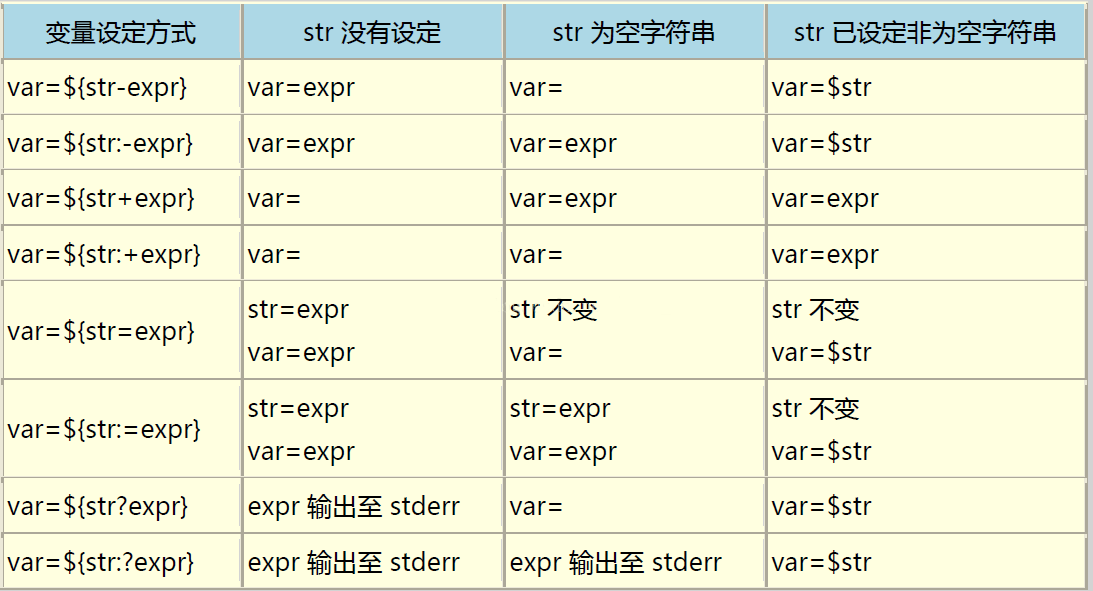
Linux下nohup命令
nohup英文全称no hang up(不挂起),用于在系统后台不挂断地运行命令,退出终端不会影响程序的运行。在默认情况下(非重定向时),程序会输出一个名叫 nohup.out 的文件到当前目录下,如果当前目录的 nohup.out 文件不可写,则输出重定向到 $HOME/nohup.out 文件中。
语法格式:
nohup Command [ Args ] [ & ]
参数说明:
Command 要执行的命令。
Args 一些参数,可以指定输出文件。
& 让命令在后台执行,终端退出后命令仍旧执行。
示例:
以下命令在后台执行1.sh脚本,并重定向输出到1.log文件:
nohup 1.sh > 1.log 2>&1 &
# 2>&1: 将标准错误2重定向到标准输出&1,标准输出&1再被重定向输出到1.log文件中
# 0 – stdin (standard input,标准输入)
# 1 – stdout (standard output,标准输出)
# 2 – stderr (standard error,标准错误输出)
如果要停止运行,你需要使用以下命令查找到nohup运行脚本到PID,然后使用kill命令来删除:
ps -aux | grep "1.sh"
kill -9 <PID>
# 参数说明:
a 显示所有程序
u 以用户为主的格式来显示
x 显示所有程序,不区分终端机
耗时很长的程序忘加nohup就运行了怎么办
- 按
Ctrl+z把程序挂起,操作后屏幕会出现如下提示([1]中的1表示命令的作业号):^Z [1]+ Stopped rsync -av * test@192.168.0.1:/tmp - 用
jobs命令查看下任务状态,跟刚才的屏幕提示一致,程序被暂时终止,作业号还是1:[1]+ Stopped rsync -av * test@192.168.0.1:/tmp - 使用
bg %1命令把作业号为1的任务放入后台,并从停止状态变为运行状态,相当于加了&后接着运行。再用jobs查看,任务状态变成了运行中。bg %1 [1]+ rsync -av * test@192.168.0.1:/tmp & jobs [1]+ Running rsync -av * test@192.168.0.1:/tmp & - 运行
disown -h %1,表示在终端关闭时不对作业号为1的程序发送终止信号,外部因素将不影响程序的运行。可通过ps命令查看任务进程。disown -h %1 ps -auwx | grep rsync - 提示:
- 例子中使用的是
rsync同步,从节省时间来看,不是一个很好的例子。因为把命令停掉再运行一次时,已经同步完整的数据不会再同步,时间损失不会太大。这也是使用同步命令rsync相比于scp的一个好处。 - 例子中的
rsync或其它涉及两个服务器交互的命令,都需要我们人为输入登录密码,因此直接加nohup &运行是行不通的,无法接受密码的输入。因此通过上面这个操作先在前台启动运行、输入密码,再放入后台不挂断运行。当然也可以使用ssh免密码登录远程服务器。 - 如果程序运行时,已加了
&放入后台了,则只需运行jobs获得作业号,再运行disown不挂断即可。 - 程序作业号不一定都是1,如果之前就有程序在后台运行,作业号相应的会自加。
nohup和disown都可以使程序不挂断,可以获得一样的效果,但原理不太一致。nohup可以使程序忽略挂断信号(SIGHUP)或者使程序脱离终端的控制,从而终端不能再对其发送挂断信号(SIGHUP);disown则是内生于shell,告诉shell在终止时不对程序发送挂断信号(SIGHUP)。
- 例子中使用的是
awk基本操作符、内置函数与变量
awk操作符的优先级
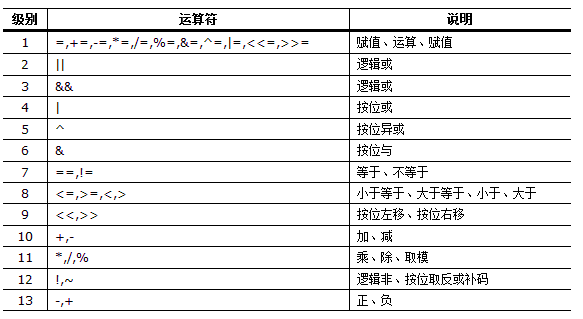
awk内置函数
- 算术
atan2(y,x) 返回 y/x 的反正切 cos(x) 返回 x 的余弦,x 是弧度 sin(x) 返回 x 的正弦,x 是弧度 exp(x) 返回 x 幂函数 log(x) 返回 x 的自然对数 sqrt(x) 返回 x 平方根 int(x) 返回 x 的截断至整数的值 rand() 返回任意数字 n,其中 0 <= n < 1 srand(sed) 将 rand 函数的种子值设置为 sed - 字符串
gsub(reg,str1,str2) 使用str1替换所有str2中符合正则表达式reg的子串,无赋值操作 sub(reg,str1,str2) 含义与gsub相同,只不过gsub是替换所有匹配,sub只替换第一个匹配 index(str,sub) 返回sub在str中第一次出现的索引,注意索引从1开始计算,如果没有则返回0 length(str) 返回str字符串的长度,length函数还可以返回数组元素的个数 blength(str) 返回字符串的字节数 match(str,reg) 与index函数一样,只不过reg使用正则表达式,例如match("hello",/lo/) split(str,array,reg) 将str分隔成数组保存到array中,分隔使用正则reg,或者字符串都可以,返回数组长度 tolower(str) 转换为小写 toupper(str) 转换为大写 substr(str,start,len) 截取字符串,从start索引开始的len个字符,如不指定len则截取到末尾,索引从1开始 - 其他
system(cmd) 执行系统命令,返回退出码 mktime( YYYY MM dd HH MM ss [DST]) 生成时间格式 strftime(format,timestamp) 格式化时间输出,将时间戳转换为时间字符串 systime() 得到时间戳,返回从1970年1月1日开始到当前时间(不计闰年)的整秒数 - 完整函数列表请查阅手册
awk内置变量
awk中同样定义了很多内置变量,我们可以直接像使用普通变量一样使用他们,由于awk的版本众多,有些内置变量并不是得到所有awk版本的支持。[A][N][P][G]表示支持该变量的工具,[A]=awk、[N]=nawk、[P]=POSIXawk、[G]=gawk
[A] $k 当前记录的第k个字段(列)
[A] $0 当前行文本内容
[N] ARGC 命令行参数的数目
[G] ARGIND 命令行中当前文件的位置(从0开始)
[N] ARGV 包含命令行参数的数组
[G] CONVFMT 数字转换格式(默认值为%.6g)
[P] ENVIRON 环境变量关联数组
[N] ERRNO 最后一个系统错误的描述
[G] FIELDWIDTHS 字段宽度列表(用空格键分隔)
[A] FILENAME 当前输入文件的名
[P] FNR 同NR,但相对于当前文件
[A] FS 字段分隔符(默认是任何空格)
[G] IGNORECASE 如果为真,则进行忽略大小写的匹配
[A] NF 表示字段数,在执行过程中对应于当前的字段数
[A] NR 表示记录数,在执行过程中对应于当前的行号
[A] OFMT 数字的输出格式(默认值是%.6g)
[A] OFS 输出字段分隔符(默认值是一个空格)
[A] ORS 输出记录分隔符(默认值是一个换行符)
[A] RS 记录分隔符(默认是一个换行符)
[N] RSTART 由match函数所匹配的字符串的第一个位置
[N] RLENGTH 由match函数所匹配的字符串的长度
[N] SUBSEP 数组下标分隔符(默认值是34)
awk同时处理多个文件
https://www.cnblogs.com/Berryxiong/p/6209332.html
awk的数据输入有两个来源,标准输入和文件,后一种方式支持多个文件。
shell的Pathname Expansion方式awk '{...}' *.txt # *.txt先被shell解释,替换成当前目录下的所有*.txt,如当前目录有1.txt和2.txt,则命令最终为awk '{...}' 1.txt 2.txt- 直接指定多个文件
awk '{...}' a.txt b.txt c.txt ... # awk对多文件的处理流程是,依次读取各个文件内容,先读a.txt,再读b.txt....
那么,在多文件处理的时候,如何判断awk目前读的是哪个文件,而依次做对应的操作呢?
- 当
awk读取的文件只有两个的时候,比较常用的方法有:awk 'NR==FNR{...}NR>FNR{...}' file1 file2awk 'NR==FNR{...}NR!=FNR{...}' file1 file2awk 'NR==FNR{...;next}{...}' file1 file2
- 了解
FNR(已读入当前文件的记录数)和NR(已读入的总记录数)这两个awk内置变量的意义就很容易知道这些方法是如何运作的:- 对于
awk 'NR==FNR{...}NR>FNR{...}' file1 file2,读入file1的时候,已读入file1的记录数FNR一定等于awk已读入的总记录数NR,因为file1是awk读入的首个文件,故读入file1时执行前一个命令块{…}。读入file2的时候,已读入的总记录数NR一定大于读入file2的记录数FNR,故读入file2时执行后一个命令块{…}。 - 对于
awk 'NR==FNR{...;next}{...}' file1 file2,读入file1时,满足NR==FNR,先执行前一个命令块,但因为其中有next命令,故后一个命令块{…}是不会执行的。读入file2时,不满足NR==FNR,前一个命令块{..}不会执行,只执行后一个命令块{…}。
- 对于
- 当
awk处理的文件超过两个时,显然上面那种方法就不适用了。因为读第3个文件或以上时,也满足NR>FNR (NR!=FNR),显然无法区分开来。所以就要用到更通用的方法了:- 利用当前被处理参数标志:
awk 'ARGIND==1{...}ARGIND==2{...}ARGIND==3{...}...' file1 file2 file3 ... - 利用命令行参数数组:
awk 'FILENAME==ARGV[1]{...}FILENAME==ARGV[2]{...}FILENAME==ARGV[3]{...}...' file1 file2 file3 ... - 把文件名直接加入判断,但不通用:
awk 'FILENAME=="file1"{...}FILENAME=="file2"{...}FILENAME=="file3"{...}...' file1 file2 file3 ...
- 利用当前被处理参数标志:
Linux下文件批量重命名
mv命令
for i in `ls *.gz`
do
mv $i ${i:0:5} #Example:仅截取从首位开始的五位作为文件名
done
rename命令
- GNU版本:
rename old new file_list- Example:
rename "chr" "" *.gz*
- Example:
- perl版本:
rename 's/old/new/[g]' file_list- Example:
rename 's/chr/chrom/g' *.gz*
- Example:
Bash中括号及expr的用法
小括号()
- 单小括号
(...)- 命令组:括号中的命令将会新开一个子shell顺序执行,所以括号中的变量不能够被脚本余下的部分使用。括号中多个命令之间用分号隔开,最后一个命令可以没有分号,各命令和括号之间不必有空格。
- 命令替换:等同于cmd,shell扫描一遍命令行,发现了
(cmd)结构,便将其中的cmd执行一次,得到其标准输出,再将此输出放到原来命令。如a=$(ls)等同于 a=`ls` - 用于初始化数组:如
array=(a b c d)
- 双小括号
((...))- 整数扩展:这种扩展计算是整数型的计算,不支持浮点型。
((exp))结构扩展并计算一个算术表达式的值,如果表达式的结果为0,那么返回的退出状态码为0,或者是”False”,而一个非零值的表达式所返回的退出状态码将为1,或者是”True”。若表达式是逻辑判断,为真则退出码为1,假则为0。echo $((1+2)) #result: 3 echo $((1<2)) #result: 1 echo $((1>2)) #result: 0 - 只要括号中的运算符、表达式符合C语言运算规则,都可用在
$((exp))中,甚至是三目运算符。作不同进制运算时,输出结果全都自动转化成了十进制,如echo $((16#5f))的结果为95 - 单纯用
((x))也可重定义变量值,如a=5; ((a++))可将$a重定义为6 - 双括号中的变量可以不使用
$符号前缀。双括号内支持多个表达式用逗号分开。a=1; b=2 ((a++,b++)) echo $a, $b #result: 2, 3
- 整数扩展:这种扩展计算是整数型的计算,不支持浮点型。
中括号[]
- 单中括号
[...]- bash的内部命令:
[和test是等同的。如果我们不用绝对路径指明,通常我们用的都是bash自带的命令。if/test结构中的左中括号是调用test的命令标识,右中括号是关闭条件判断的,括号两边有空格。这个命令把它的参数作为比较表达式或者作为文件测试,并且根据比较的结果来返回一个退出状态码。 test和[]中可用的比较运算符只有==和!=,两者都是用于字符串比较的,不可用于整数比较,整数比较只能使用-eq、-gt这种形式。无论是字符串比较还是整数比较都不支持大于号小于号。如果实在想用,对于字符串比较可以使用转义形式,如果比较”ab”和”bc”:[ ab \< bc ],结果为真,也就是返回状态为0。[]中的逻辑与和逻辑或使用-a和-o表示。if [ 'a' == 'b' ]; then echo "a=b" else echo "a!=b" fi #result: a!=b if [ 1 -lt 2 ]; then echo '1<2' else echo '1>2' fi #result: 1<2 if [ 1 \< 2 ]; then echo '1<2' else echo '1>2' fi #result: 1<2- 字符范围:用作正则表达式的一部分,描述一个匹配的字符范围。作为test用途的中括号内不能使用正则。
- 在一个array结构的上下文中,中括号用来引用数组中每个元素的编号。
- 表达式计算:
count=1; echo $[${count} + 1] #result: 2
- bash的内部命令:
- 双中括号
[[...]][[是bash程序语言的关键字,并不是一个命令。[[]]结构比[]结构更加通用。在[[和]]之间所有的字符都不会发生文件名扩展或者单词分割,但是会发生参数扩展和命令替换。- 支持字符串的模式匹配,使用
=~操作符时甚至支持shell的正则表达式。字符串比较时可以把右边的作为一个模式,而不仅仅是一个字符串,比如[[ hello == hell? ]],结果为真。[[]]中匹配字符串或通配符不需要引号。if [[ abcdefg =~ ^[a-z0-9]+$ ]]; then echo "match" else echo "no match" fi #result: match if [[ "012345abc" =~ ^[0-9]+$ ]]; then echo "match" else echo "no match" fi #result: no match - 使用
[[ ... ]]条件判断结构,而不是[ ... ],能够防止脚本中的许多逻辑错误。如&&、||、<和>能够正常存在于[[]]条件判断结构中,但在[]结构中会报错。if [[ 1 < 2 ]]; then echo '1<2' else echo '1>2' fi #result: 1<2 - bash把双中括号中的表达式看作一个单独的元素,并返回一个退出状态码。
大括号{}
- 大括号拓展:通配(globbing)将对大括号中的文件名做扩展。在大括号中,不允许有空白,除非这个空白被引用或转义。
- 对大括号中的以逗号分割的文件列表进行拓展。如
touch {a,b}.txt结果为a.txt b.txt - 对大括号中以点点(..)分割的顺序文件列表起拓展作用,如
touch {a..d}.txt结果为a.txt b.txt c.txt d.txt
- 对大括号中的以逗号分割的文件列表进行拓展。如
- 代码块:又称内部组,这个结构事实上创建了一个匿名函数。与小括号中的命令不同,大括号内的命令不会新开一个子shell运行,即脚本余下部分仍可使用括号内变量。括号内的命令间用分号隔开,最后一个也必须有分号。
{}的第一个命令和左括号之间必须要有一个空格。 - 获取变量:
${x}或$x - 特殊用法
示例
if ($i<5)
if [ $i -lt 5 ]
if [ $a -ne 1 -a $a != 2 ]
if [ $a -ne 1] && [ $a != 2 ]
if [[ $a != 1 && $a != 2 ]]
for i in $(seq 0 4); do echo $i; done
for i in `seq 0 4`; do echo $i; done
for ((i=0;i<5;i++)); do echo $i; done
for i in {0..4}; do echo $i; done
expr用法
expr命令是一个手工命令行计数器,用于求表达式变量的值,一般用于整数值,也可用于字符串。- 运算表达式用法
count=1; num=2 echo `expr $count + $num` echo $[${count} + ${num} + 1] echo $((${count} + ${num})) echo $((count + num)) - 运算
expr 2 + 2 echo $(( 2 + 2)) expr 3 - 2 expr 1 \* 2 #进行乘法运算时需要转义 expr 3 / 2 expr 3 % 2 - 正则匹配,返回分组结果,每次只能设定一个分组
expr "a/b/c/1.log" : '.*/\(.*\)/[0-9]\+.log$' #result: c expr "a/b/c/1.log" : '.*/\([0-9]\+\).log$' #result: 1 - match用法:从开头匹配,返回字符所在下标(下标从1开始),未匹配返回0,使用通配符时返回最后一个匹配字符所在下标
expr match "abcde" "a" #result: 1 expr match "abcde" "b" #result: 0 expr match "abcde" ".*b" #result: 2 expr match "abcde" ".*c" #result: 3 expr match "abcde" ".*cd" #result: 4 expr match "abcde" ".*ed" #result: 0 expr match "abcde" ".*cde" #result: 5 - 字符串操作
a='12345'; echo ${a:1:2} #result: 23 切片(下标从0开始) expr substr "abcdefg" 1 3 #result: abc 子串(下标从1开始) expr index "abc" "b" #result: 2 第一个子串出现的位置 expr length "abcde" #result: 5 计算字符串长度 expr $a : ".*" #result: 5 同上
Linux下按Tab补全命令时忽略大小写
执行vim ~/.inputrc,添加如下内容,保存重启终端后即可。
set completion-ignore-case on
Linux tar 命令
Linux tar(英文全拼:tape archive )命令用来建立、还原备份文件,它可以加入、解开备份文件内的文件。
语法
tar [-ABcdgGhiklmMoOpPrRsStuUvwWxzZ][-b <区块数目>][-C <目的目录>][-f <备份文件>][-F <Script文件>][-K <文件>][-L <媒体容量>][-N <日期时间>][-T <范本文件>][-V <卷册名称>][-X <范本文件>][-<设备编号><存储密度>][--after-date=<日期时间>][--atime-preserve][--backuup=<备份方式>][--checkpoint][--concatenate][--confirmation][--delete][--exclude=<范本样式>][--force-local][--group=<群组名称>][--help][--ignore-failed-read][--new-volume-script=<Script文件>][--newer-mtime][--no-recursion][--null][--numeric-owner][--owner=<用户名称>][--posix][--erve][--preserve-order][--preserve-permissions][--record-size=<区块数目>][--recursive-unlink][--remove-files][--rsh-command=<执行指令>][--same-owner][--suffix=<备份字尾字符串>][--totals][--use-compress-program=<执行指令>][--version][--volno-file=<编号文件>][文件或目录...]
参数
-A或--catenate #新增文件到已存在的备份文件。
-b<区块数目>或--blocking-factor=<区块数目> #设置每笔记录的区块数目,每个区块大小为12Bytes。
-B或--read-full-records #读取数据时重设区块大小。
-c或--create #建立新的备份文件。
-C<目的目录>或--directory=<目的目录> #切换到指定的目录。
-d或--diff或--compare #对比备份文件内和文件系统上的文件的差异。
-f<备份文件>或--file=<备份文件> #指定备份文件。
-F<Script文件>或--info-script=<Script文件> #每次更换磁带时,就执行指定的Script文件。
-g或--listed-incremental #处理GNU格式的大量备份。
-G或--incremental #处理旧的GNU格式的大量备份。
-h或--dereference #不建立符号连接,直接复制该连接所指向的原始文件。
-i或--ignore-zeros #忽略备份文件中的0 Byte区块,也就是EOF。
-k或--keep-old-files #解开备份文件时,不覆盖已有的文件。
-K<文件>或--starting-file=<文件> #从指定的文件开始还原。
-l或--one-file-system #复制的文件或目录存放的文件系统,必须与tar指令执行时所处的文件系统相同,否则不予复制。
-L<媒体容量>或-tape-length=<媒体容量> #设置存放每体的容量,单位以1024 Bytes计算。
-m或--modification-time #还原文件时,不变更文件的更改时间。
-M或--multi-volume #在建立,还原备份文件或列出其中的内容时,采用多卷册模式。
-N<日期格式>或--newer=<日期时间> #只将较指定日期更新的文件保存到备份文件里。
-o或--old-archive或--portability #将资料写入备份文件时使用V7格式。
-O或--stdout #把从备份文件里还原的文件输出到标准输出设备。
-p或--same-permissions #用原来的文件权限还原文件。
-P或--absolute-names #文件名使用绝对名称,不移除文件名称前的"/"号。
-r或--append #新增文件到已存在的备份文件的结尾部分。
-R或--block-number #列出每个信息在备份文件中的区块编号。
-s或--same-order #还原文件的顺序和备份文件内的存放顺序相同。
-S或--sparse #倘若一个文件内含大量的连续0字节,则将此文件存成稀疏文件。
-t或--list #列出备份文件的内容。
-T<范本文件>或--files-from=<范本文件> #指定范本文件,其内含有一个或多个范本样式,让tar解开或建立符合设置条件的文件。
-u或--update #仅置换较备份文件内的文件更新的文件。
-U或--unlink-first #解开压缩文件还原文件之前,先解除文件的连接。
-v或--verbose #显示指令执行过程。
-V<卷册名称>或--label=<卷册名称> #建立使用指定的卷册名称的备份文件。
-w或--interactive #遭遇问题时先询问用户。
-W或--verify #写入备份文件后,确认文件正确无误。
-x或--extract或--get #从备份文件中还原文件。
-X<范本文件>或--exclude-from=<范本文件> #指定范本文件,其内含有一个或多个范本样式,让ar排除符合设置条件的文件。
-z或--gzip或--ungzip #通过gzip指令处理备份文件。
-Z或--compress或--uncompress #通过compress指令处理备份文件。
-<设备编号><存储密度> #设置备份用的外围设备编号及存放数据的密度。
--after-date=<日期时间> #此参数的效果和指定"-N"参数相同。
--atime-preserve #不变更文件的存取时间。
--backup=<备份方式>或--backup #移除文件前先进行备份。
--checkpoint #读取备份文件时列出目录名称。
--concatenate #此参数的效果和指定"-A"参数相同。
--confirmation #此参数的效果和指定"-w"参数相同。
--delete #从备份文件中删除指定的文件。
--exclude=<范本样式> #排除符合范本样式的文件。
--group=<群组名称> #把加入设备文件中的文件的所属群组设成指定的群组。
--help #在线帮助。
--ignore-failed-read #忽略数据读取错误,不中断程序的执行。
--new-volume-script=<Script文件> #此参数的效果和指定"-F"参数相同。
--newer-mtime #只保存更改过的文件。
--no-recursion #不做递归处理,也就是指定目录下的所有文件及子目录不予处理。
--null #从null设备读取文件名称。
--numeric-owner #以用户识别码及群组识别码取代用户名称和群组名称。
--owner=<用户名称> #把加入备份文件中的文件的拥有者设成指定的用户。
--posix #将数据写入备份文件时使用POSIX格式。
--preserve #此参数的效果和指定"-ps"参数相同。
--preserve-order #此参数的效果和指定"-A"参数相同。
--preserve-permissions #此参数的效果和指定"-p"参数相同。
--record-size=<区块数目> #此参数的效果和指定"-b"参数相同。
--recursive-unlink #解开压缩文件还原目录之前,先解除整个目录下所有文件的连接。
--remove-files #文件加入备份文件后,就将其删除。
--rsh-command=<执行指令> #设置要在远端主机上执行的指令,以取代rsh指令。
--same-owner #尝试以相同的文件拥有者还原文件。
--suffix=<备份字尾字符串> #移除文件前先行备份。
--totals #备份文件建立后,列出文件大小。
--use-compress-program=<执行指令> #通过指定的指令处理备份文件。
--version #显示版本信息。
--volno-file=<编号文件> #使用指定文件内的编号取代预设的卷册编号。
示例
- 压缩文件:
tar -czvf test.tar.gz 1.txt #压缩1.txt文件为test.tar.gz - 列出压缩文件内容:
tar -tzvf test.tar.gz - 解压文件:
tar -xzvf test.tar.gz - 排除目录中的某些文件,然后进行压缩:
tar --exclude=folder/*.txt -czvf test.tgz folder
Bash脚本传递参数
位置参数
通过在命令行的位置,来表示传入对应脚本的参数。这是最简单的一种,如下我们将4个参数对应START, END, SCFID 和 GENE 进行传入参数。
#!/bin/bash
START=${1}
END=${2}
SCFID=${3}
GENE=${4}
echo The ${GENE} is on Chr${SCFID}:${START}-${END}
这时在执行的时候,只需在命令行输入对应参数即可,参数之间使用空格分割。
bash gene.sh 5000000 6000000 785 Cyp6a9
## The Cyp6a9 is on Chr785:5000000-6000000
这种方法虽然简单,但是输入参数的时候必须严格对应,不能空缺参数,不能颠倒位置,这对脚本的新用户是十分不友好的。
参数处理
$#: 传递到脚本的参数个数$*: 以一个单字符串显示所有向脚本传递的参数。如执行"$*",以"$1 $2 … $n"的形式输出所有参数。$$: 脚本运行的当前进程ID号$!: 后台运行的最后一个进程的ID号$@: 在引号中返回每个参数。如执行"$@",以"$1" "$2" … "$n"的形式输出所有参数。- 注:
$*与$@,相同点都是引用所有参数,不同点只有在双引号中体现出来。假设在脚本运行时写了三个参数1、2、3,则"$*"等价于"1 2 3"(传递了一个参数),而"$@"等价于"1" "2" "3"(传递了三个参数)。 $-: 显示Shell使用的当前选项,与set命令功能相同。$?: 显示最后命令的退出状态。0表示没有错误,其他任何值表明有错误。
参数名匹配
另一种传递参数的方式就是使用关键词,通过关键词匹配进行参数传递,这种情况下的参数传入方式就比较灵活了,不依赖于参数位置。
#!/bin/bash
usage() {
echo "Usage: ${0} [-s|--start] [-e|--end] [-i|--scfid] [-g|--gene]" 1>&2
exit 1
}
while [[ $# -gt 0 ]];do
key=${1}
case ${key} in
-s|--start)
START=${2}
shift 2
;;
-e|--end)
END=${2}
shift 2
;;
-i|--scfid)
SCFID=${2}
shift 2
;;
-g|--gene)
GENE=${2}
shift 2
;;
*)
usage
shift
;;
esac
done
echo The ${GENE} is on Chr${SCFID}:${START}-${END}
这时在命令行,可以不按照顺序输入参数,也可以使用双横线和全称的方式输入:
bash gene.sh -s 5000000 -e 6000000 -i 785 -g Cyp6a2
bash gene.sh -e 6000000 -i 785 -g Cyp6a2 -s 5000000
bash gene.sh -e 6000000 -i 785 --gene Cyp6a2 -s 5000000
## ...
当然,如果命令参数没有找到匹配,会提示错误:
bash gene.sh dsafda
## Usage: ./gene.sh [-s|--start] [-e|--end] [-i|--scfid] [-g|--gene]
这种参数传入的方式有两个关键,一个是使用case语句,另一个是使用了shift。shift的作用主要是移动位置参数。每执行一次都讲第一个位置参数向右移动一次。当然,如果是shift n就是每执行一次,向右移动n个位置。参考:https://www.computerhope.com/unix/bash/shift.htm
有时候我们常使用等号=来进行参数传递,整体做法和使用上述空格是一样的。
bash gene.sh -s=5000000 -e=6000000 -i=785 -g=Cyp6a2
Linux echo 不换行输出的两种方式
- 方法一:
echo -n text - 方法二:
echo -e "text\c" echo -e可以处理特殊字符,其后可接的特殊字符有:\c 最后不加上换行符号 \f 换行但光标仍旧停留在原来的位置 \n 换行且光标移至行首 \r 光标移至行首,但不换行 \t 插入tab \v 与\f相同 \\ 插入\字符
Linux下批量中止多个进程
ps -f | grep python | grep -v grep | cut -c 9-15 | xargs kill -9
Linux下split命令将一个大文件按行拆分成小文件
split [OPTION]... [FILE [PREFIX]]
-l 指定行数,每个文件多少行
-b 指定大小,每个文件100M,这种可能会破坏一行的完整性
-d 指定用数字递增为生成的文件名编号,最后以test为前缀
-a 指定有几位数字作为后缀,这里指定了2位,则从00开始
split -l 7000 1.csv -d -a 2 test
split -b 100M 1.csv -d -a 2 test
sed正则表达式匹配,各种括号的转义和不转义
- [ ] 需要匹配的时候,需要转义
echo "[ ]" | sed 's/\[.*\]/aaa/g' - ( ) 需要匹配的时候,不要转义
echo "( )" | sed 's/( )/c/g' - { } 需要匹配的时候,不要转义
echo "{ }" | sed 's/{ }/c/g' - 当需要匹配数字,字母等使用中括号时候,不要转义;但使用大括号作为特殊字符时(表示前面的字符出现的次数),需要转义
echo "333" | sed 's/[0-9]\{3\}/ccc/g' - 当需要适配符,需要使用
\1来替换正则表达式的对应参数时,不能写(regrexxxx),而要写\(regrexxxx\);后面回溯引用写\1echo "{1234567}" | sed 's/{\([0-9]*\)}/\1/g' - 在做为特别字符时候
+必须转义为\+才有效,而*则不需要echo "ccc" | sed 's/c*/aaa/g' #正确 echo "ccc" | sed 's/c\*/aaa/g' #错误 echo "ccc" | sed 's/c+/aaa/g' #错误 echo "ccc" | sed 's/c\+/aaa/g' #正确Sed正则表达式详细介绍
详见此文
行开始 ^
sed -n '/^The/p' books.txt
行尾 $
sed -n '/Coelho$/p' books.txt
单个字符 .
匹配除行字符结尾的任何单个字符
echo -e "cat\nbat\nrat\nmat\nbatting\nrats\nmats" | sed -n '/^..t$/p'
匹配字符集合 []
匹配这些字符,仅占一个位置
echo -e "Call\nTall\nBall" | sed -n '/[CT]all/ p'
不匹配字符集 [^]
echo -e "Call\nTall\nBall" | sed -n '/[^CT]all/ p'
字符范围 [-]
echo -e "Call\nTall\nBall" | sed -n '/[C-Z]all/ p'
零到一次出现 \?
匹配零次或一次其前面的字符
echo -e "Behaviour\nBehavior" | sed -n '/Behaviou\?r/ p'
一次或多次出现 \+
匹配一次或多次其前面的字符
echo -e "111\n22\n123\n234\n456\n222" | sed -n '/2\+/ p'
零或多次出现 *
匹配零次或多次其前面的字符
echo -e "ca\ncat" | sed -n '/cat*/ p'
n个重复 \{n\}
共出现n个其前面的字符
sed -n '/^[0-9]\{3\}$/p' numbers.txt
最少出现n个 \{n,\}
最少出现n个其前面的字符
sed -n '/^[0-9]\{5,\}$/p' numbers.txt
m到n次出现 \{m, n\}
sed -n '/^[0-9]\{5,8\}$/p' numbers.txt
或 \| \(\|\)
echo -e "str1\nstr2\nstr3\nstr4" | sed -n '/str\(1\|3\)/p'
echo -e "str1\nstr2\nstr3\nstr4" | sed -n '/str1\|3/p'
awk中的回溯引用 (back references)
详见此文
The usual (and correct) answer for backreferences in awk is: “you can’t do backreferences in awk”. That is only partly true.
If you need to match a pattern using a regular expression with backreferences, like what you do in sed:
sed -n '/\(foo\)\(bar\).*\2\1/p' # prints lines with "foobar" and "barfoo" later in the line
or similar things, then well, you can’t do that easily with awk.
But if you are using backreferences during string substitution, to insert text previously captured by a capture group, then you will almost certainly be able to get what you want with awk. Following are some hints:
- First and easiest answer (requires GNU
awk): usegensub(). It supports backreferences natively. Example:
# reverse letter and following digit and insert "+" if letter is "a" or "c"
echo 'a1-b2-c3-a5-s6-a7-f8-e9-a0' | gawk '{print gensub(/([ac])([0-9])/,"\\2+\\1","g",$0)}'
# outcome: 1+a-b2-3+c-5+a-s6-7+a-f8-e9-0+a
Note that gensub(), unlike sub() and gsub(), returns the modified string without touching the original. Also note that the third parameter is much like sed’s match number specification in the s/pattern/replacement/ command: it can either be a number, indicating to replace only that specific match, or the string “g” (as in the example), to indicate replacement of all matches. See the gawk manual for more information (including why backslashes must be escaped in the replacement text).
- Second answer: sometimes you don’t really need backreferences, since what you want can be accomplished without. Examples:
echo 'foo123bar' | sed 's/.*\([0-9]\{1,\}\).*/\1/'
echo 'blah <a href="http://some.site.tld/page1.html">blah blah</a>' | sed 's/.*"\([^"]*\)".*/\1/'
Both things can be done in awk (and sed as well!) without the need of backreferences. You just delete the part of the line you don’t need:
awk '{gsub(/^[a-z]*|[a-z]*$/,""); print}' # 1st example
awk '{gsub(/^[^"]*"|"[^"]*$/,""); print}' # 2nd example
Generally speaking, however, the above methods (both sed and awk) require that you have only one matching substring to extract per line. For the same purpose, with some awks (see AwkFeatureComparison), you can use the possibility to assign a regexp to RS to “pull out” substrings from the input (and without the limitation of at most one match per line). See the last part of Pulling out things for more information and examples.
- Third answer: see GeneralizedTextReplacement for a detailed discussion of a framework for generalized text replacement, including an explanation on how to emulate backreferences (and much more) with
awk.
Linux两个文件求交集、并集、差集
定义
- 交集:两个文件中都出现的行
- 并集:两个文件中的所有行加起来,去掉重复
- 差集:在一个文件中存在,而在另一个文件中不存在
方法一:sort+uniq
- 交集:
sort a.txt b.txt | uniq -d(用sort将a.txt b.txt文件进行排序,uniq使得两个文件中的行唯一,使用-d输出两个文件中次数大于1的内容,即是得到交集) - 并集:
sort a.txt b.txt | uniq(将a.txt b.txt文件进行排序,uniq使得两个文件中的内容为唯一的,即可得到两个文件的并集) - 差集:
- a.txt-b.txt:
sort a.txt b.txt b.txt | uniq -u(将两个文件排序,最后输出a.txt b.txt b.txt文件中只出现过一次的内容,因为有两个b.txt所以只会输出只在a.txt出现过一次的内容,即是a.txt-b.txt差集) - b.txt-a.txt:
sort b.txt a.txt a.txt | uniq -u
- a.txt-b.txt:
uniq参数说明:-d仅显示重复出现的行列-u仅显示出一次的行列
方法二:comm,用于比较两个已排过序的文件
- 交集:
comm -12 a.txt b.txt - 差集:
- a.txt-b.txt:
comm -23 a.txt b.txt - b.txt-a.txt:
comm -13 a.txt b.txt
- a.txt-b.txt:
- 注: a.txt b.txt两个文件需要先分别排序;
comm默认输出为三列,第一列为是A-B,第二列B-A,第三列为A交B comm参数说明:-1不显示只在第1个文件里出现过的列-2不显示只在第2个文件里出现过的列-3不显示只在第1和第2个文件里出现过的列。
方法三:grep
- 交集:
grep -F -f a.txt b.txt - 差集:
- a.txt-b.txt:
grep -F -v -f b.txt a.txt - b.txt-a.txt:
grep -F -v -f a.txt b.txt
- a.txt-b.txt:
- 注: grep求交集不要求输入文件是排序的,但最好是唯一的;差集时注意输入文件的顺序
grep参数说明:-F将样式视为固定字符串的列表-f指定规则文件,其内容含有一个或多个规则样式,查找符合规则条件的文件内容,格式为每行一个规则样式-v显示不包含匹配文本的所有行
方法四:awk
- 交集:
awk 'NR==FNR{ a[$1]=a[$1]+1} NR>FNR{ if(a[$1]>=1 &&b[$1]<1){ print $1;b[$1]=b[$1]+1}}' a.txt b.txt - 差集:
- a.txt-b.txt:
awk 'NR==FNR{a[$1]=$1} NR>FNR{if(a[$1] == ""){print $1}}' b.txt a.txt - b.txt-a.txt:
awk 'NR==FNR{a[$1]=$1} NR>FNR{if(a[$1] == ""){print $1}}' a.txt b.txt
- a.txt-b.txt:
- 当NR(表示已经处理的行数)==FNR(表示当前文件处理的行数)时,处理的是a.txt,NR>FNR时,处理的是b.txt,在处理a.txt时,把a数组记录不同字符串个数,且起到去重作用。在处理b.txt时,判断a数组中是否含当前字符串,并且在本文件中出现的次数小于1,同样也是起到了去重的作用。
perl sed awk grep 等对正则表达式的支持的差别
以perl的正则为基准,不同的用法以粉红色标出。
| grep 2.5.1 | egrep 2.5.1 | sed 3.02 | awk 3.1.1 | perl 5.8.0 | vim 6.1 | JavaScript ?? |
转义 | \ | \ | \ | \ | \ | \ | \ |
行头 | ^ | ^ | ^ | ^ | ^ | ^ | ^ |
行尾 | $ | $ | $ | $ | $ | $ | $ |
n个 {n} {m,n} {m,} {,n} | \{n\} | {n} | \{n\} | {n}或\{n\} 仅定义 --posix 或 --re-interval有效(要表达}和{,得用\\{和\\} 没有定义--posix或--re-interval时,不能用{n}的语法, \}\{和}{同义 | {n} | \{n\} | {n} |
{0,} | * | * | * | *或\*, (要表达*,得用\\*) | * | * | * |
{1,} | \+ | + | \+ | +或\+, (要表达+, 得用\\+) | + | \+ | + |
{0,1} | \? | ? | \? | ?或\?, (要表达?, 得用\\?) | ? | \? | ? |
任意字符 | . | . | . | . 含\n. | . /s修饰后则含\n | . 除\n | . 除\n |
(pat) 匹配并获结果 | (pat) | (pat)或 (要表达括号,用\\( \\) ) | (pat) | (pat) | |||
(?:pat) 匹配但不获结果 | 不支持 | 不支持 | 不支持 | 不支持 | (?:pat) | 不支持 | (?:pat) |
(?=pat) 等于预查 | 不支持 | 不支持 | 不支持 | 不支持 | (?=pat) | 不支持 | (?=pat) |
(?!pat) 不等预查 | 不支持 | 不支持 | 不支持 | 不支持 | (?!pat) | 不支持 | (?!pat) |
| 或 | \| | | | \| | |或\| (要表达|,得用\\|) | | | \| | | |
其中任意字符 | [xyz] | [xyz] | [xyz] | [xyz] | [xyz] | [xyz] | [xyz] |
[.ch.] [=ch=] | 不支持 | 不支持 | [.ch.] | 不支持 | 不支持 | 不支持 | 不支持 |
单词边界 \b | \b | \b | \b | 不支持 | \b | 不支持 | \b |
非单词边界 \B | \B | \B | \B | 不支持 | \B | 不支持 | \B |
单词左右边界 <> | \< \> | \< \> | \< \> | 不支持 (><和\>\<和\\>\\<同义 | 不支持(><和\>\<同义 | \< \> | 不支持(><和\>\<同义 |
控制字符 /cx | 不支持 | 不支持 | \cx | 不支持 | \cx | 不支持 | \cx |
数字\d | 不支持 | 不支持 | 不支持 | 不支持 | \d | \d | \d |
非数字\D | 不支持 | 不支持 | 不支持 | 不支持 | \D | \D | \D |
换页 \f | 不支持 | 不支持 | 高版本支持 | \f | \f | 另义 \f表示文件名字符 | \f |
换行 \n | 不支持 | 不支持 | 不支持 | \n | \n | \n | \n |
回车 \r | 不支持 | 不支持 | \r | \r | \r | \r | \r |
空白 \s | 不支持 | 不支持 | 不支持 | 不支持 | \s | \s | \s |
非空白 \S | 不支持 | 不支持 | 不支持 | 不支持 | \S | \S | \S |
制表符 \t | 不支持 | 不支持 | 高版本支持 | \t | \t | \t | \t |
垂直制表符 \v | 不支持 | 不支持 | 高版本支持 | \v | \v | 另义 \v表示very magic | \v |
单词字符 \w [A-Za-z0-9_] | \w | \w | \w | 不支持 | \w | \w | \w |
非单词字符 \W [^A-Za-z0-9] | \W | \W | \W | 不支持 | \W | \W | \W |
\xn 16进制 | 不支持 | 不支持 | 高版本支持 | \xn | \xn | 另义 \x表示[0-9A-Za-z] | \xn |
\n 八进制 | 不支持 | 不支持 | 不支持 | \n | \n | 不支持 | \n |
\n 后向引用 | \n | \n | \n | \n 仅取结果可用 | \n | \n 仅取结果可用 | \n |
[:alnum:] 字母和数字 | [:alnum:] | [:alnum:] | [:alnum:] | [:alnum:] | [:alnum:] | [:alnum:] | 不支持 |
[:alpha:] 字母 | [:alpha:] | [:alpha:] | [:alpha:] | [:alpha:] | [:alpha:] | [:alpha:] | 不支持 |
[:cntrl:] 控制字符 | [:cntrl:] | [:cntrl:] | [:cntrl:] | [:cntrl:] | [:cntrl:] | [:cntrl:] | 不支持 |
[:digit:] 数字 | [:digit:] | [:digit:] | [:digit:] | [:digit:] | [:digit:] | [:digit:] | 不支持 |
[:graph:] 可打印字符(不含空格) | [:graph:] | [:graph:] | [:graph:] | [:graph:] | [:graph:] | [:graph:] | 不支持 |
[:lower:] 小写 | [:lower:] | [:lower:] | [:lower:] | [:lower:] | [:lower:] | [:lower:] | 不支持 |
[:print:] 可打印字符(含空格) | [:print:] | [:print:] | [:print:] | [:print:] | [:print:] | [:print:] | 不支持 |
[:punct:] 标点 | [:punct:] | [:punct:] | [:punct:] | [:punct:] | [:punct:] | [:punct:] | 不支持 |
[:space:] 空格 | [:space:] | [:space:] | [:space:] | [:space:] | [:space:] | [:space:] | 不支持 |
[:upper:] 大写字母 | [:upper:] | [:upper:] | [:upper:] | [:upper:] | [:upper:] | [:upper:] | 不支持 |
[:xdigit:] 16进制数字 | [:xdigit:] | [:xdigit:] | [:xdigit:] | [:xdigit:] | [:xdigit:] | [:xdigit:] | 不支持 |
[:return:] | 不支持 | 不支持 | 不支持 | 不支持 | 不支持 | [:return:] | 不支持 |
[:tab:] | 不支持 | 不支持 | 不支持 | 不支持 | 不支持 | [:tab:] | 不支持 |
[:escape:] | 不支持 | 不支持 | 不支持 | 不支持 | 不支持 | [:escape:] | 不支持 |
[:backspace:] | 不支持 | 不支持 | 不支持 | 不支持 | 不支持 | [:backspace:] | 不支持 |
使用Xshell登录Linux子系统 (WSL)
习惯用Linux系统的用户,一般喜欢使用xshell通过SSH登录Linux系统,然后在界面优美的命令端操作Linux命令。以下来介绍如何完美使用xshell登录Windows 10 Linux子系统:
- 查看
ipifconfig ## 在Linux子系统默认命令端输入,查看ip地址 - 配置
SSH服务
sudo apt-get remove --purge openssh-server ## 先删ssh
sudo apt-get install openssh-server ## 在安装ssh
sudo rm /etc/ssh/ssh_config ## 删配置文件,让ssh服务自己想办法链接
sudo service ssh --full-restart
- 使用
Xshell登录
上面命令执行完之后,在xshell中输入用户名和ip就可以通过xshell登录自己电脑的Linux。
- 配置永久解决方案
通过上面的方法,我们可以通过xshell登录自己电脑的Linux。但是断开之后重新开机,我们又需要重新配置SSH。因此,我们需要配置以下命令下,一劳永逸。
sudo service ssh --full-restart ## 可将该命令保存为service.sh,存在home目录下
配置好之后,下次开机,只需要在Linux子系统的默认终端运行sh service.sh命令后,关掉终端改用xshell登录即可。
WSL重启方法
https://stackoverflow.com/questions/70567543/cant-restart-wsl2-lxssmanager-hangs-in-stopping-state-how-to-restart
以管理员权限运行Power Shell:
net stop LxssManager
net start LxssManager
# OR:
sc.exe queryex LxssManager
sc.exe stop LxssManager
sc.exe start LxssManager
sc.exe queryex LxssManager
上述命令在有些情况下无法响应,导致LxssManager服务卡在停止中的状态,既无法停止也无法启动。可在services.msc里查看到该服务的状态,发现停止和启动按钮均为灰色。若如此,可用如下命令获得运行LxssManager服务的svchost.exe进程的PID:
tasklist /svc /fi "imagename eq svchost.exe" | findstr LxssManager
# OR:
Get-CimInstance -ClassName Win32_Service -Filter "Name='LxssManager'"
或者,可以直接在任务管理器的服务里找到LxssManager服务对应的PID(此时若直接结束该服务仍会无响应)。然后,在任务管理器的详细信息里找到该PID对应的svchost.exe进程,结束之。之后便可以正常使用启动命令或直接运行WSL窗口。
conda 创建/删除环境
conda create --name envName python=3.7
conda create --name envName python=3.9 numpy scipy
conda env list
conda remove --name envName --all
消除WSL中ls时Windows文件夹背光的方法
https://blog.csdn.net/qq_33882435/article/details/116264702
产生原因
首先,Linux中ls命令是自带配色的,对于某些文件夹是绿色背景色块,其实是一种权限提示,即777权限。绿色表示不安全,当其他人的权限高于所有者或者所属组时就会变成绿色,或者当文件权限大于系统默认给的最大权限时就会变成绿色,文件初始权限是644,如果变成777就会变绿;文件夹初始权限是755,变成777也会变绿;而且颜色和系统有关,修改配色方案或者修改ls显示的颜色都可以把绿色的报警隐藏掉。
这种配色提醒会导致一个问题:linux目录修改为777后,在secureCRT或者mobaxterm中就看不清楚了,背光晃眼,逼死强迫症。
当然,WSL中挂接的Windows下的文件全部默认是777权限的,所以,可想而知,ls时所有的文件夹都是带有背光的。
解决方法
不显示配色
自定义ls命令为ls --color=none
不过这样也会让我们精心设计的配色方案全都失去意义,所以应该不是个治本方法。
对于777的文件夹不显示背景色
在终端中输入:dircolors >> ~/.bashrc
Linux系统中是使用LS_COLORS环境变量负责运行ls命令时看到的颜色。这个dircolors命令会把LS_COLORS的值重定向到.bashrc文件之中。
LS_COLORS键值对以冒号(:)分隔。这些键大部分是预定义的。仅颜色值会更改。该值具有2个或多个用分号(;)分隔的部分。
例如,di = 0 ; 34,这里di意味着颜色应该应用于目录。0表示它是正常大小,而34表示颜色是绿色。如果要为目录使用绿色粗体 ,则颜色代码应为di = 1 ; 34。此处1表示粗体。如果您还想指定背景色,则也可以为其附加代码。例如,如果要在红色背景上使用黄色普通字体,则代码应为di = 1 ; 33 ; 41
可以看到,这里的ow=34;42,34=蓝色,42=绿色背景。我们想要把绿色背景删掉,就改成ow=1;34,然后重新载入bash设置,就可以去掉ls的背光了,并显示与普通文件夹一样的蓝色加粗字体。
附加材料
有的人可能想要改一下ls的字体或者颜色,可以参考下面的设置:
31 = 红色 40 = 黑色背景 0 =默认颜色
32 = 绿色 41 = 红色背景 1 =粗体
33 = 橙色 42 = 绿色背景 4 =下划线
34 = 蓝色 43 = 橙色背景 5 =闪烁文字
35 = 紫色 44 = 蓝色背景 7 =反向字段(交换前景色和背景色)
36 = 青色 45 = 紫色背景 8 =隐藏(不可见)
37 = 灰色 46 = 青色背景 0 =默认颜色
90 = 深灰色 47 = 灰色背景 1 =粗体
附:LS_COLORS的妙用
https://blog.csdn.net/u010119335/article/details/17398595
http://linux-sxs.org/housekeeping/lscolors.html
Here is an easy way to set different colours for different kinds of files when using the ls command.
Add the following lines to the bottom of your ~/.bashrc file:
alias ls='ls --color'
LS_COLORS='di=1:fi=0:ln=31:pi=5:so=5:bd=5:cd=5:or=31:mi=0:ex=35:*.rpm=90'
export LS_COLORS
The first line makes ls use the --color parameter by default, which tells ls to display files in different colours based on the setting of the LS_COLORS variable.
The second line is the tricky one, and what I have worked out so far has been by trial and error. The parameters (di, fi, etc.) refer to different Linux file types. I have worked them out as shown
di = directory
fi = file
ln = symbolic link
pi = fifo file
so = socket file
bd = block (buffered) special file
cd = character (unbuffered) special file
or = symbolic link pointing to a non-existent file (orphan)
mi = non-existent file pointed to by a symbolic link (visible when you type ls -l)
ex = file which is executable (ie. has 'x' set in permissions).
The *.rpm=90 parameter at the end tells ls to display any files ending in .rpm in the specified colour, in this case colour 90 (dark grey). This can be applied to any types of files (e.g. you could use *.png=35 to make jpeg files appear purple) As many or as few parameters as you like can go into the LS_COLORS variable, as long as the parameters are separated by colons.
Using trial and error (and a little bash script I wrote… my first one ever! :) I worked out all the colour codes, at least my interpretation of them
0 = default colour
1 = bold
4 = underlined
5 = flashing text
7 = reverse field
31 = red
32 = green
33 = orange
34 = blue
35 = purple
36 = cyan
37 = grey
40 = black background
41 = red background
42 = green background
43 = orange background
44 = blue background
45 = purple background
46 = cyan background
47 = grey background
90 = dark grey
91 = light red
92 = light green
93 = yellow
94 = light blue
95 = light purple
96 = turquoise
100 = dark grey background
101 = light red background
102 = light green background
103 = yellow background
104 = light blue background
105 = light purple background
106 = turquoise background
These can even be combined, so that a parameter like
di=5;31;42 in your LS_COLORS variable would make directories appear in flashing red text with a green background!
Setting LS_COLORS does more than just make your ls listings look pretty (although it certainly does do that), it is also very helpful in identifying files while wading through a file system.
One Example:
LS_COLORS='no=00:fi=00:di=01;33:ln=01;36:pi=40;33:so=01;35:bd=40;33;01:cd=40;33;01:or=01;05;37;41:mi=0
1;05;37;41:ex=01;32:*.cmd=01;32:*.exe=01;32:*.com=01;32:*.btm=01;32:*.bat=01;32:*.sh=01;32:*.csh=01;32
:*.tar=01;31:*.tgz=01;31:*.arj=01;31:*.taz=01;31:*.lzh=01;31:*.zip=01;31:*.z=01;31:*.Z=01;31:*.gz=01;3
1:*.bz2=01;31:*.bz=01;31:*.tz=01;31:*.rpm=01;31:*.cpio=01;31:*.jpg=01;35:*.gif=01;35:*.bmp=01;35:*.xbm
=01;35:*.xpm=01;35:*.png=01;35:*.tif=01;35:'
URL Encoding
awk中printf的用法
https://www.cnblogs.com/soymilk2019/p/12165545.html
printf函数返回一个带格式的字符串给标准输出。printf语句包括一个加引号的控制串,控制串中可能嵌有若干格式说明和修饰符。控制串后面跟一个逗号,之后是一列由逗号分隔的表达式。printf函数根据控制串中的说明编排这些表达式的格式。与print函数不同的是, printf不会在行尾自动换行。因此,如果要换行,就必须在控制串中提供转义字符\n。每一个百分号和格式说明都必须有一个对应的变量。要打印百分号就必须在控制串中给出两个百分号。
printf使用的转义字符
| 转义字符 | 定义 |
|---|---|
| c | 字符 |
| s | 字符串 |
| d | 十进制整数 |
| ld | 十进制长整数 |
| u | 十进制无符号整数 |
| lu | 十进制无符号长整数 |
| x | 十六进制整数 |
| lx | 十六进制长整数 |
| o | 八进制整数 |
| lo | 八进制长整数 |
| e | 用科学记数法(e 记数法)表示的浮点数 |
| f | 浮点数 |
| g | 选用e或f中较短的一种形式 |
printf的修饰符
| 字符 | 定义 |
|---|---|
| - | 左对齐修饰符 |
| # | 显示8 进制整数时在前面加个0,显示16 进制整数时在前面加0x |
| + | 显示使用d、e、f 和 g 转换的整数时,加上正负号+或- |
| 0 | 用0而不是空白符来填充所显示的值 |
printf的格式说明符
| 格式说明符 | 功能 |
|---|---|
| %c | 打印单个ASCII 字符 printf(“The character is %c\n”,x) 输出: The character is A |
| %d | 打印一个十进制数 printf(“The boy is %d years old\n”,y) 输出:The boy is 15 years old |
| %e | 打印数字的e 记数法形式 printf(“z is %e\n”,z) 打印: z is 2.3e+0 1 |
| %f | 打印一个浮点数 printf(“z is %f\n”, 2.3 * 2) 输出: z is 4.600000 |
| %o | 打印数字的八进制 printf(“y is %o\n”,y) 输出:z is 17 |
| %s | 打印一个字符串 print(“The name of the culprit is %s\n”,$1) 输出:The name of the culprit is Bob Smith |
| %x | 打印数字的十六进制值 printf(“y is %x\n”,y) 输出:x is f |
Shell管道 (pipe, |) 注意事项
https://www.cnblogs.com/wangxin201492/p/5030983.html
https://blog.csdn.net/mdx20072419/article/details/103901292
Shell管道会形成一个子Shell,在其中使用循环修改的变量不能传递到主Shell,wait也针对主Shell的后台进程
我的wait为什么不能用
# (1) 无法wait
cat $file | while read line
do
echo $line &
done
wait
# (2) 可以wait
while read line
do
echo $line &
done < $file
wait
shell的管道|实际上是产生了一级子shell,也就是在(1)中的后台进程echo $line &是主进程子shell的后台进程。而wait只会等待当前进程的后台进程执行完毕,所以(1)在遇到wait语句直接退出了。
而(2)中,通过< $file将文件的内容标准输入到while中,并未通过管道输入到while中,所以echo $line &为主shell的后台进程,wait会等待所有的后台进程完成以后退出,
Shell变量while循环内改变无法传递到循环外
shell中使用管道会生成一个子shell,在子shell中使用while、for循环的代码也是在子shell中执行的,所以在循环中的修改的变量只在子shell中有效,当循环结束时,会回到主shell,子shell中修改的变量不会影响主shell中的变量。
A="1"
B="2"
file="test.txt"
# 无法传递赋值结果
cat $file | while read line
do
B=$A
done
# 可以保留赋值
while read line
do
B=$A
done < $file
Shell中按指定分隔符读取文件字段
https://www.topbyte.cn/2020/04/shell-read-file-with-delimiter/
# 设置分隔符并读取(默认分隔符为空格、tab、换行符)
IFS=,
cat file.csv | while read a b c
do
echo $a $b $c
done
# 读取至一数组
IFS=,
cat file.csv | while read -a line
do
echo ${line[0]} ${line[1]} ${line[2]}
echo ${line[*]} # 输出数组全部元素
done
# 避免管道带来的变量赋值问题,且仅针对该文件读取设定IFS
while IFS=, read a b c
do
echo $a $b $c
done < file.csv
Shell数组
https://www.runoob.com/linux/linux-shell-array.html
# 定义
array=(A B C D E)
declare -A array=(["1"]=1 ["2"]=2 ["3"]=3)
declare -A array=(["A"]=${test[0]} ["B"]=${test[1]} ["C"]=${test[2]})
# 取值
echo ${array[0]}
echo ${array["A"]}
# 输出数组全部元素
echo ${array[*]}
echo ${array[@]}
# 获取数组长度
echo ${#array[*]}
echo ${#array[@]}